Hinweis
Für den Zugriff auf diese Seite ist eine Autorisierung erforderlich. Sie können versuchen, sich anzumelden oder das Verzeichnis zu wechseln.
Für den Zugriff auf diese Seite ist eine Autorisierung erforderlich. Sie können versuchen, das Verzeichnis zu wechseln.
Wenn Sie einen Dataflow erstellen, kann es vorkommen, dass Sie einen Fehler beim Verbinden mit der Datenquelle erhalten. Dieser Fehler kann durch das Gateway, die Anmeldedaten oder andere Gründe verursacht werden. In diesem Artikel werden die häufigsten Verbindungsfehler und -probleme sowie deren Lösung erläutert.
Fehler: Für die Verbindung ist ein lokales Daten-Gateway erforderlich
Dieses Problem kann auftreten, wenn Sie eine Abfrage von Power Query in den Desktop-Tools zu Power Query im Dataflow verschieben und die Fehlermeldung „Für die Verbindung ist ein lokales Daten-Gateway erforderlich“ angezeigt wird
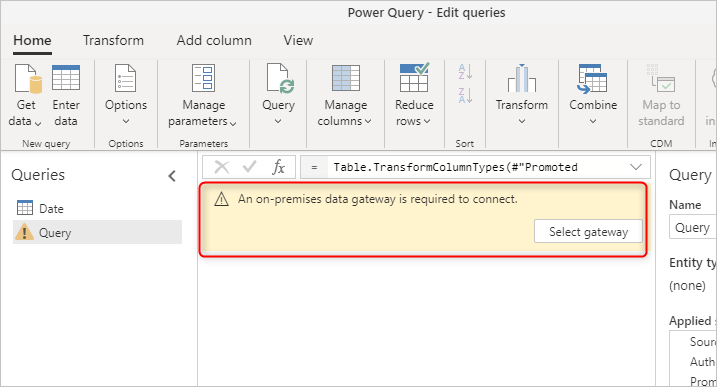
Grund:
Wenn Ihre Tabelle im Dataflow Daten von einer lokalen Datenquelle abruft, ist ein Gateway für die Verbindung erforderlich, das jedoch nicht ausgewählt wurde.
Lösung:
Wählen Sie Wählen Sie Gateway. Wenn das Gateway noch nicht eingerichtet wurde, gehen Sie zu Installieren Sie ein lokales Daten-Gateway.
Fehler: Bitte geben Sie an, wie die Verbindung hergestellt werden soll
Dieses Problem tritt auf, wenn Sie mit einer Datenquelle verbunden sind, aber die Anmeldeinformationen oder Verbindungsdetails noch nicht eingerichtet haben. Dies kann passieren, wenn Sie Abfragen in einen Dataflow migrieren.
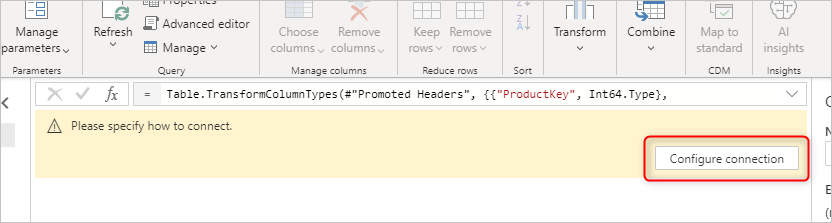
Grund:
Die Verbindungsdetails sind nicht korrekt eingerichtet.
Lösung:
Wählen sie Verbindungsrollen konfigurieren. Richten Sie die Verbindungsdetails und Anmeldeinformationen ein.
Ausdruck.Fehler: Das Modul mit dem Namen 'xyz' wurde in diesem Zusammenhang deaktiviert
Wenn Sie Ihre Abfragen aus Power Query in den Desktop-Tools in den Dataflow migrieren, erhalten Sie manchmal die Fehlermeldung, dass ein Modul in diesem Kontext deaktiviert ist. Ein Beispiel für diese Situation ist, wenn Ihre Abfrage Funktionen wie Web.Page oder Web.BrowserContentsverwendet.

Grund:
Deaktivierte Module beziehen sich auf Funktionen, für die eine Datengateway-Verbindung vor Ort erforderlich ist. Selbst wenn die Funktion Daten von einer Webseite abruft, muss sie aufgrund bestimmter Sicherheitsanforderungen über eine Gateway-Verbindung laufen.
Lösung:
Installieren Sie zunächst und richten Sie ein lokales Gatewayein. Fügen Sie dann eine Webdatenquelle für die Web-URL hinzu, mit der Sie sich verbinden.
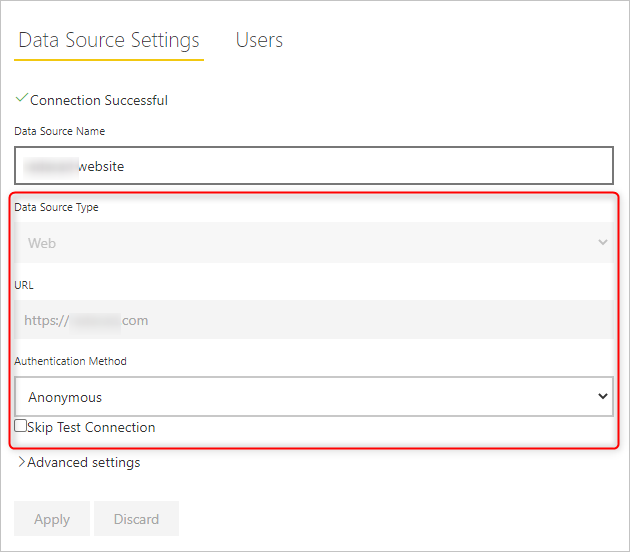
Nachdem Sie die Webdatenquelle hinzugefügt haben, können Sie das Gateway im Dataflow unter Optionen>Projektoptionen auswählen.
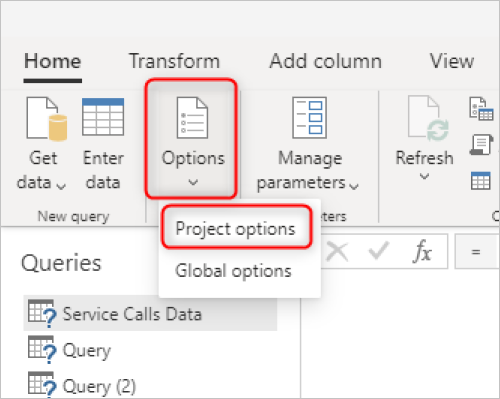
Möglicherweise werden Sie aufgefordert, Anmeldedaten einzurichten. Wenn Sie das Gateway und Ihre Anmeldedaten erfolgreich eingerichtet haben, werden die Module nicht mehr deaktiviert."
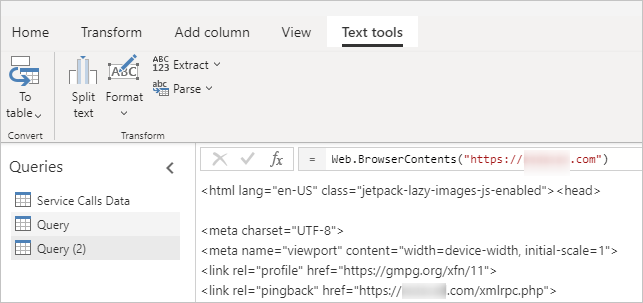
Gelöschte oder alte Datenquellen werden weiterhin angezeigt
Wenn Sie eine Datenquelle aus Ihrem Dataflow löschen, wird sie manchmal immer noch in der Übersicht über die Berechtigungsnachweise oder der Übersicht über die Abstammung angezeigt. Dies hat keine Auswirkungen auf die Aktualisierung oder Erstellung Ihres Dataflows.
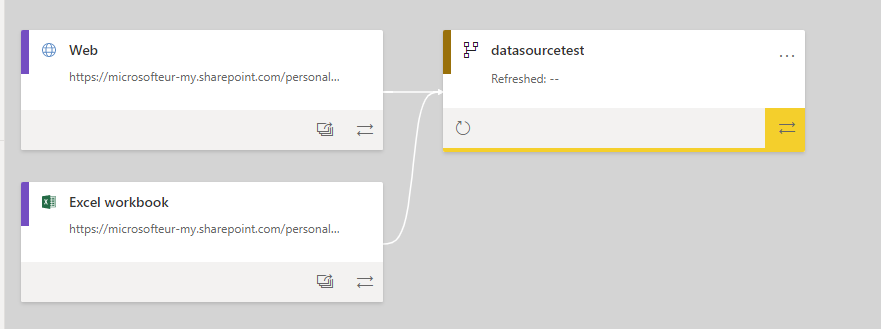
Grund:
Ein Dataflow behält seine Verbindung zu gelöschten Dataflow-Datenquellen bei und löscht sie nicht automatisch. Dies erfordert eine vom Benutzer initiierte Trimmung.
Lösung:
Um die Datenquellen zu trimmen, müssen Sie die folgenden Schritte durchführen:
Öffnen Sie Ihren Dataflow.
Klicken Sie auf Optionen.
Wählen Sie Projektoptionen.
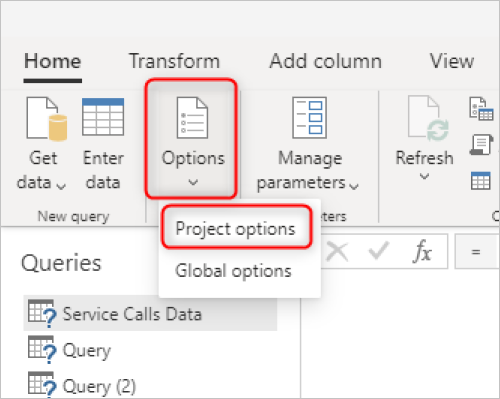
Wechseln Sie das Gateway zu einem anderen Gateway. Es spielt keine Rolle, welches, solange es ein anderes Gateway ist.
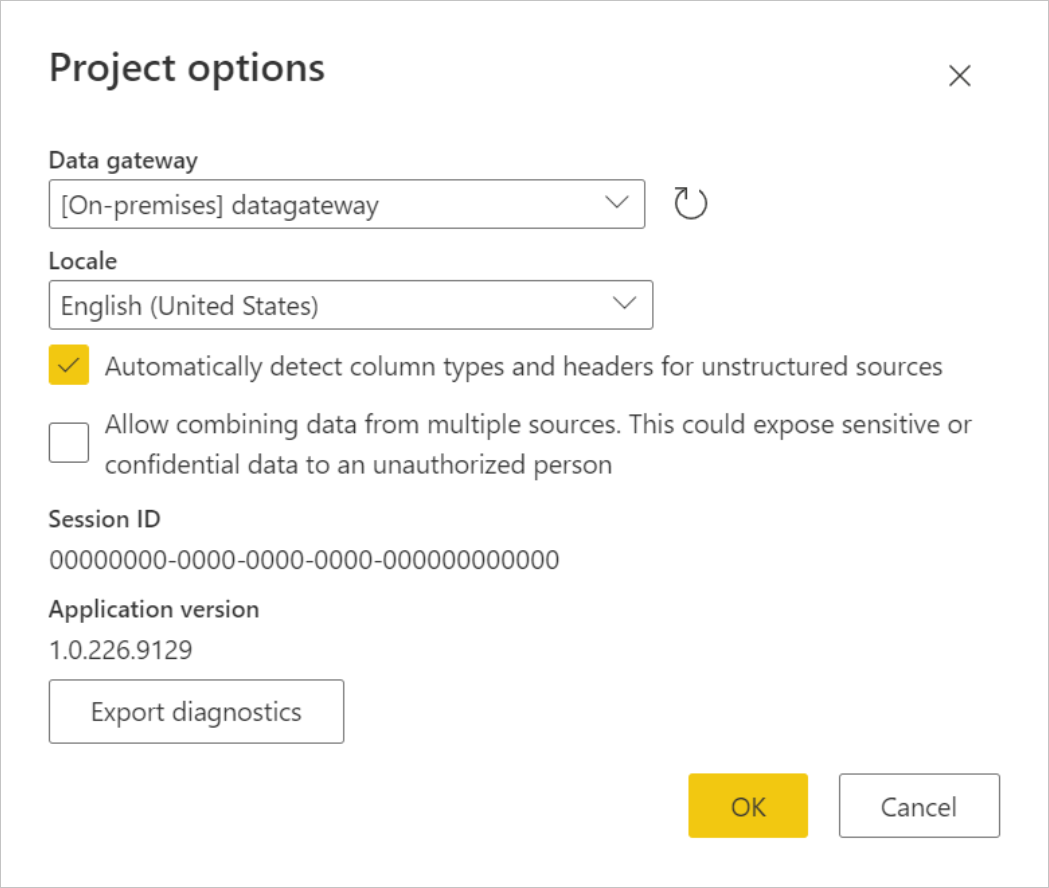
Nachdem Sie die Änderung durch Auswahl von OK übernommen haben, wiederholen Sie die Schritte 1 bis 4, um das ursprüngliche Gateway erneut auszuwählen.
Diese Schritte löschen im Wesentlichen alle Datenquellenbindungen für den Dataflow. Nachdem Sie diese Schritte abgeschlossen haben, werden Sie möglicherweise aufgefordert, Anmeldedaten einzurichten. Wenn Sie das Gateway und Ihre Anmeldeinformationen erfolgreich eingerichtet haben, haben Sie die Datenquellenbindungen für den Dataflow auf diejenigen beschränkt, die der Dataflow tatsächlich verwendet.
Hinweis
Bei Dataflows mit Cloud-Datenquellen ohne ein lokales Daten-Gateway besteht bei einer Änderung des Datenquellennamens weiterhin eine alte Datenquellenverbindung. Um diese Verbindung zu entfernen, wählen Sie im Power BI-Dienst das Einstellungssymbol, gehen Sie zu Verbindungen und Gateways verwalten>Verbindungen, wählen Sie das Ellipsenmenü neben dem Verbindungsnamen und dann Entfernen, um die alte/unbenutzte Datenquellenverbindung zu entfernen. Gehen Sie dann auf die Seite Home, wählen Sie den Arbeitsbereich aus, wählen Sie den Dataflow aus, um ihn zu öffnen, und wählen Sie dann auf der Seite Tabellenname Tabellen bearbeitenaus. Wählen Sie dann im Power Query-Editor Speichern und Schließen, damit die Dataflows auf die aktuelle Datenquellenverbindung aktualisiert werden und die ältere Verbindung entfernt wird.